Google Chrome opdaterer automatisk dine udvidelser automatisk, men når du ser nyhederne om en ny udvidelsesversion, vil du have det

. Sådan tvinge du Chrome til at opgradere alle dine udvidelser uden at genindlæse. Tvinge Chrome til at opdatere udvidelser nu Gå til Chrome: // udvidelser ved enten at højreklikke på en udvidelse og vælge Administrer udvidelser, eller bare indtaste det i placeringsbjælken. Når du er der, skal du markere feltet Udvikler-tilstand på højre side.
Og derefter klikke på knappen Nuværende opdateringsudvidelser.
Det er stort set alt, hvad der er for det. Bemærk, at du sandsynligvis skal genindlæse eventuelle faner, som du vil bruge en ny udvidelsesversion til.
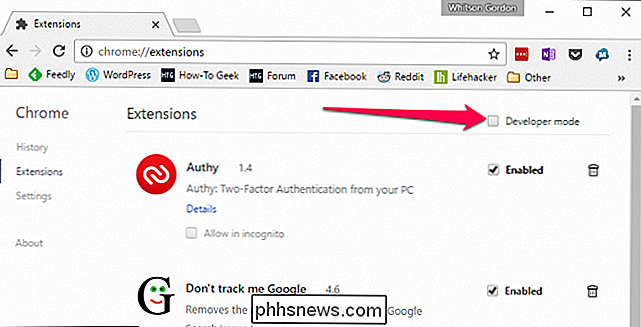

Hvordan får jeg Photoshop-miniaturebilleder tilbage?
En gang imellem viste Windows indbyggede miniaturer til PSD-filer efter installation af Photoshop. Disse dage får du dog kun det generiske Photoshop-ikon. Hvordan kan du få miniaturebillederne til Photoshop tilbage (og andre billed- og designformater i processen)? Kære How-To Geek, Det nylige læseres spørgsmål om justering af miniaturebilleder i Windows 8 fik mig til at tænke på et miniatureproblem det har irriteret mig alt for længe.

Sådan tilføjes Gmail til den nye Outlook (Office 365) til Mac OS X
Microsoft har lige udgivet en ny version af Outlook til Mac, selvom denne kun er tilgængelig for Office 365-kunder. Da det første, som de fleste geeks vil gerne gøre, er at tilføje deres Gmail-konto, her er de hurtige instruktioner om hvordan man gør det. Når du først starter New Outlook for Mac, bliver du bedt om at logge ind med din Office 365-konto for at validere din licens.


